Học tin học tại thanh hóa
Bạn đã biết đến hàm datedif trong excel? Nhưng máy tính của bạn lại không sử dụng được hàm này? Mời bạn tham khảo cách khắc phục sau:
I. Nguyên nhân không sử dụng được hàm DATEDIF trong Excel?
1: Excel không có hàm DATEDIF
Như đã nói ở trên, DATEDIF là một hàm ngoại lai. Do đó nếu Excel của bạn chưa được cài đặt, thì chắc chắn lúc này bạn sẽ không thể sử dụng được DATEDIF.
2: Ngày bắt đầu ở sau ngày kết thúc
Khi sử dụng hàm DATEDIF và bạn nhập ngày bắt đầu xuất hiện sau ngày kết thúc. Lúc này hệ thống sẽ nhận định đây là một phép tính phi logic. Từ đó kết quả sẽ không xuất hiện và thay vào đó là báo lỗi #NUM. Ví dụ như tính thời gian chênh lệch giữa ngày 1/2/2023 đến 1/3/2024. Nếu bạn nhập thời gian bắt đầu là 1/3/2024 và ngày kết thúc là 1/2/2023 thì phép tính sẽ hiện lỗi.
3: Hàm DATEDIF không hiện gợi ý nhập
Thông thường khi nhập một hàm nào đó vào Excel thì bạn sẽ nhìn thấy các gợi ý nhập dữ liệu. Tuy nhiên với hàm DATEDIF thì lại không có điều này. Nhưng thực tế thì đây lại không phải lỗi mà là do mặc định nó là như vậy.
II. Những biện pháp khắc phục khi Excel không dùng được hàm DATEDIF
Việc Excel không dùng được hàm DATEDIF sẽ mang đến rất nhiều phiền phức. Thế nhưng để xử lý vấn đề này trên Excel thì lại khá đơn giản.
1: Thêm hàm DATEDIF vào Excel
Bước 1:
Mở Excel trên máy tính của bạn rồi nhấn chọn vào mụcfilerồi chọn tiếp vào phần options.
Bước 2:
Chọn vào phầnAdd-insở cột bên trái > Kéo xuống dòngManagel, chọnExcel Add-insrồi nhấn nútGo.
Bước 3:
Cuối cùng bạn hãy tick chọn vào ôAnalysis ToolPaktrên cửa sổ rồi chọnokđể lưu lại là xong.
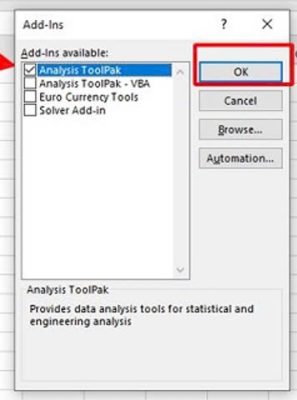
Theo mình thấy thì đây là cách cài đặt hàm DATEDIF trong Excel 2016 đơn giản và hiệu quả nhất ở hiện tại. Với các phiên bản Excel khác thì bạn cũng có thể thực hiện tương tự nhé!
2: Nắm rõ công thức của hàm DATEDIF
Để quá trình sử dụng hàm DATEDIF diễn ra thuận lợi. Điều quan trọng nhất chính là nắm rõ được công thức của hàm này. Và do mặc định hàm này sẽ không hiện gợi ý nhập. Vì vậy việc ghi nhớ công thức lại càng quan trọng.
Cụ thể thì hàm DATEDIF trong Excel sẽ có công thức=DATEDIF(thời gian bắt đầu, thời gian kết thúc, đơn vị thời gian muốn hiển thị).
Trong đó với mục đơn vị thời gian mà bạn muốn hiển thị. Bạn có thể chọn các đơn vị sau đây.
- “D” là đơn vị ngày đã được làm tròn.
- “M” là đơn vị tháng đã được làm tròn.
- “Y” là đơn vị năm đã được làm tròn.
- “MD” là đơn vị ngày không được làm tròn và bỏ qua tháng, năm.
- “YM” là đơn vị tháng không được làm tròn và bỏ qua ngày, năm.
- “YD” là đơn vị năm không được làm trong và bỏ qua ngày, tháng.
Lưu ý:
Với mục đơn vị thời gian. Bạn có thể sử dụng chữ thường, chữ hoa đều được. Đặc biệt bạn hoàn toàn có thể sử dụng từng định dạng riêng lẻ hoặc kết hợp cả 3 định dạng (ngày tháng năm) tùy theo ý mình)
Trên đây là biện pháp khắc phục tình trạng không sử dụng được hàm datedif trong excel, tin học ATC cảm ơn bạn đã quan tâm bài viết nhé!

TRUNG TÂM ĐÀO TẠO KẾ TOÁN THỰC TẾ – TIN HỌC VĂN PHÒNG ATC
DỊCH VỤ KẾ TOÁN THUẾ ATC – THÀNH LẬP DOANH NGHIỆP ATC
Địa chỉ:
Số 01A45 Đại lộ Lê Lợi – Đông Hương – TP Thanh Hóa
( Mặt đường Đại lộ Lê Lợi, cách bưu điện tỉnh 1km về hướng Đông, hướng đi Big C)
Tel: 0948 815 368 – 0961 815 368

Địa chỉ học tin học văn phòng tốt nhất tại Thanh Hóa
Địa chỉ học tin học văn phòng tốt nhất ở Thanh Hóa









